Cara Membuat Bunga Matahari Dengan Photoshop
Assalamualaikum. Melihat banyaknya vector bunga yang bertebaran di internet, apalagi di google image. maka timbullah niat untuk membuat tutorial "cara membuat bunga matahari dengan photoshop". supaya sobat tahu bagaimana para drafter/desainer merangkai bentuk bunga matahari menggunakan photoshop.
Sekilas Tentang Bunga Matahari
Menurut Wikipedia, bunga matahari adalah bunga yang populer dari suku kenikir-kenikiran, baik sebagai penghasil minyak maupun sebagai tanaman hias. bunga matahari bisa mencapai dimater 30 cm. ciri khas bunga matahari adalah berwarna kuning, bunga selalu menghadap condong kearah matahri.
Sejak masih kecil, sudah banyak terdengar tentang bunga matahari. mulai dari buku, sampai dengan film, seperti hamtaro yang senang memakan biji bunga matahari.
Baca juga : Cara membuat kalender sendiri dengan photoshop
Berikut, bunga matahari yang akan sobat buat dengan photoshop.
Cara Membuat Bunga Matahari Dengan Photoshop
Langkah 1
Buka aplikasi photoshop. pertama buatlah lembar kerja baru dengan ukuran 1200x800 pixels. Menu File - New.
Pada bagian bunga matahari, terdapat mahkota dan inti (ditengah). jadi yang pertama dibuat adalah mahkota.Aktifkan Pen Tool, buatlah bentuk yang seperti dibawah. kelihatannya seperti daun.
Langkah 2
Masih dalam keadaan terseleksi. waktunya membuat layer baru, berikan nama "mahkota bunga". tekan Shift + Backspace - pilih Color - Cari warna kuning seperti gambar. Ok. Ctrl D untuk menghilangkan seleksi.
Langkah 3
Tambahkan sedikit efek pada bagian pinggirnya, agar terkesan realistik. Klik kanan pada layer - Blending Options. Ceklis Inner Shadow. pengaturannya : Blend mode = normal, Warna = Kuning lebih tua, Size = 10. Ok.
Langkah 4
Gunakan Pen Tool (P) untuk menambahkan beberapa lekukan pada mahkota bunga. prinsip kerjanya masih sama seperti sebelumnya.
Langkah 5
Tahan CTRL klik pada layer "mahkota bunga", maka garis seleksi tampil. Pilih Brush (B), gunakan warna Orange kemerah-merahan, Hardness 0%. lalu sapukan dibagian bawah. sekarang sudah terlihat lebih hidup.
Langkah 6
Waktunya untuk duplikat "mahkota bunga" menjadi beberapa bagian secara 360 derajat. Tekan Shift Alt T, tarik titik tengahnya menuju keluar kotak (lihat gambar).
Berikan 45 derajat pada pengaturannya, kemudian Enter. lanjutkan menekan Ctrl Shift Alt T secara berulang.
Beginilah setelah selesai duplikat 360 derajat. setiap objek akan memiliki layer tersendiri, gabungkan menjadi satu Grup ( CTRL G ).
Langkah 7
Duplikat Grup dengan menekan CTRL J. Tekan Ctrl T lalu putarlah sekita 30 - 45 derajat, agar mahkota bunga lebih ramai kelihatannya. jika sudah, jadikan lagi ini semua menjadi Grup.
Langkah 8
Sekarang waktunya membuat isi dalam bagian bunga matahari. buatlah layer baru, kemudian gunakan Brush Tool (B). gunakan brush bentuk Bulat dengan ukuran kecil, buatlah 2 bulat kecil seperti dibawah.
Gunakan teknik duplikat 360 derajat seperti langkah sebelumnya. hasilnya kurang lebih sebgai berikut.
Langkah 9
Duplikat layernya, kemudian tekan CTRL J lalu kecilkan ukurannya. karena semakin kedalam maka inti bunga matahri semakin kecil.
Lakukan cara yang sama sampai mendapat bentuk seperti gambar dibawah. jika sudah, satukan semua layer inti bunga matahari.
Langkah 10
Sekarang waktunya menambahkan Gradient. Klik kanan pada layer inti bunga matahari - Pilih Blending Options - Ceklis Gradient Overlay. berikan warna Gradient dari hijau ke kuning, Style = Radial. Ok.
Kemudian Ceklis Stroke. pengaturannya : Size = 8px, Position = Outside, Blend mode = Normal, Opacity 100%, Color = Orange.
Terakhir gunakan Inner Glow. Blend mode = Multiply, Opacity = 100%, Warna Orange kemerah-merahan, Size 3px.
Hasil Akhir Bunga Matahari
Bagaimana sobat ? mudahkan membuat bunga matahari pakai photoshop. untuk hasil yang lebih berkualitas, tergantung ukuran lembar kerja yang digunakan. saya yakin, setelah menguasai tutorial diatas, pasti akan lebih mudah membuat bunga jenis lain dengan photoshop.
Sebelum menutup, sebaiknya sobat melanjutkan latihan "cara membuat pisau di photoshop" supaya trik photoshop lebih banyak lagi didapatkan.
Sekian dulu perjumpaan kita, semoga tutorial "Cara membuat bunga matahari dengan photoshop" dapat menambah ilmu desain sobat. Safri ST mengucapkan banyak terima kasih sudah singgah, Assalamualaikum.



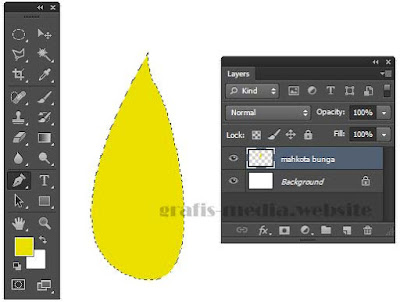









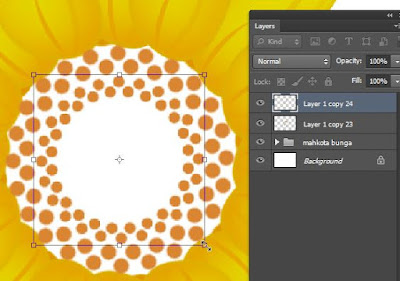





Posting Komentar untuk "Cara Membuat Bunga Matahari Dengan Photoshop"